Implementieren und Verwalten von Microsoft Entra Verified ID
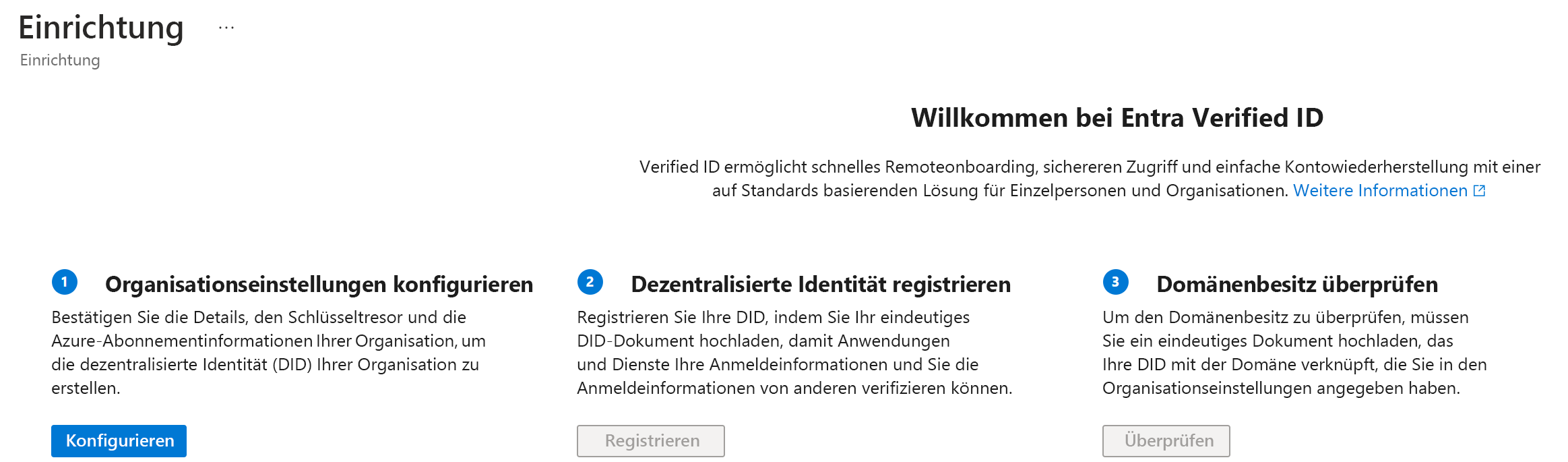
Was ist Entra Verified ID?
Microsoft Entra Verified ID schützt Ihre Organisation mit einer Identitätslösung, die nahtlos und dezentraler ist. Mit dem Dienst können Sie Nachweise ausgeben und überprüfen. Für Zertifikataussteller stellt Microsoft Entra ID einen Dienst bereit, den sie anpassen und verwenden können, um ihre eigenen Nachweise auszugeben. Für Überprüfer bietet der Dienst eine kostenlose REST-API, die das Anfordern und Akzeptieren von Nachweisen in Ihren Apps und Diensten vereinfacht.
Wir verwenden IDs in unserem täglichen Leben. Wir besitzen einen Führerschein als Beleg dafür, dass wir Auto fahren können. Universitäten stellen Diplome aus, die nachweisen, dass wir eine bestimmte Bildungsstufe erreicht haben. Wir verwenden Reisepässe, um Behörden anderer Länder/Regionen zu beweisen, wer wir sind. Das Datenmodell beschreibt, wie wir bei der Arbeit über das Internet mit Szenarien dieser Art ausschließlich auf eine sichere Weise umgehen können, die den Schutz der Benutzerdaten gewährleistet. Kurz gesagt: Nachweise sind Datenobjekte, die aus der Zusicherung der ausstellenden Stelle bestehen, dass die Informationen über eine Person richtig sind. Diese Zusicherungen werden anhand eines Schemas identifiziert und enthalten die DID, den Aussteller und die betroffene Person. Aus den DID des Ausstellers wird eine digitale Signatur als Nachweis dafür erstellt, dass er diese Informationen bestätigt.
Bereitstellen des Microsoft Entra Verified ID-Diensts
Für die Bereitstellung von Microsoft Entra Verified ID benötigen Sie:
- Ein Azure-Mandant mit einem Abonnement
- Eine Microsoft Entra ID Premium-Lizenz
- Angemeldet als globaler Administrator
- Eine konfigurierte Azure-Key Vault-Instanz
Führen Sie die folgenden Schritte aus, um Microsoft Entra Verified ID einzurichten:
Suchen Sie im Azure-Portal nach Nachweise. Wählen Sie dann Nachweise (Vorschau) aus.
Wählen Sie im Menü auf der linken Seite Erste Schritte aus.
Richten Sie Ihre Organisation ein, indem Sie die folgenden Informationen bereitstellen:
Einstellung Beschreibung des Werts, der eingegeben werden soll Organisationsname Geben Sie einen Namen ein, um in den überprüfbaren Anmeldeinformationen auf Ihr Unternehmen zu verweisen. Dieser Name wird Kunden nicht angezeigt. Domain Geben Sie eine Domäne ein, die einem Dienstendpunkt in Ihrem DID-Dokument (Decentralized Identity, dezentralisierte Identität) hinzugefügt wird. Die Domäne bindet Ihre DID an etwas Konkretes, das der Benutzer möglicherweise über Ihr Unternehmen kennt. Microsoft Authenticator und andere digitale Geldbörsen überprüfen anhand dieser Informationen, ob Ihre DID mit Ihrer Domäne verknüpft ist. Wenn das Wallet die DID überprüfen kann, wird ein verifiziertes Symbol angezeigt. Wenn das Wallet die DID nicht überprüfen kann, wird der Benutzer darüber informiert, dass die Anmeldeinformationen von einer Organisation ausgestellt wurden, die nicht überprüfen werden konnte. Schlüsseltresor Geben Sie den Namen des Schlüsseltresors ein, den Sie in Ihrem Mandanten haben. Wählen Sie Anmeldeinformation speichern und erstellen aus.
Beachten Sie, dass dies nur die allgemeinen Schritte sind, die zum Bereitstellen des Microsoft Entra Verified ID-Diensts erforderlich sind. Folgen Sie der oben genannten Artikelliste, um weitere Details zu erhalten.